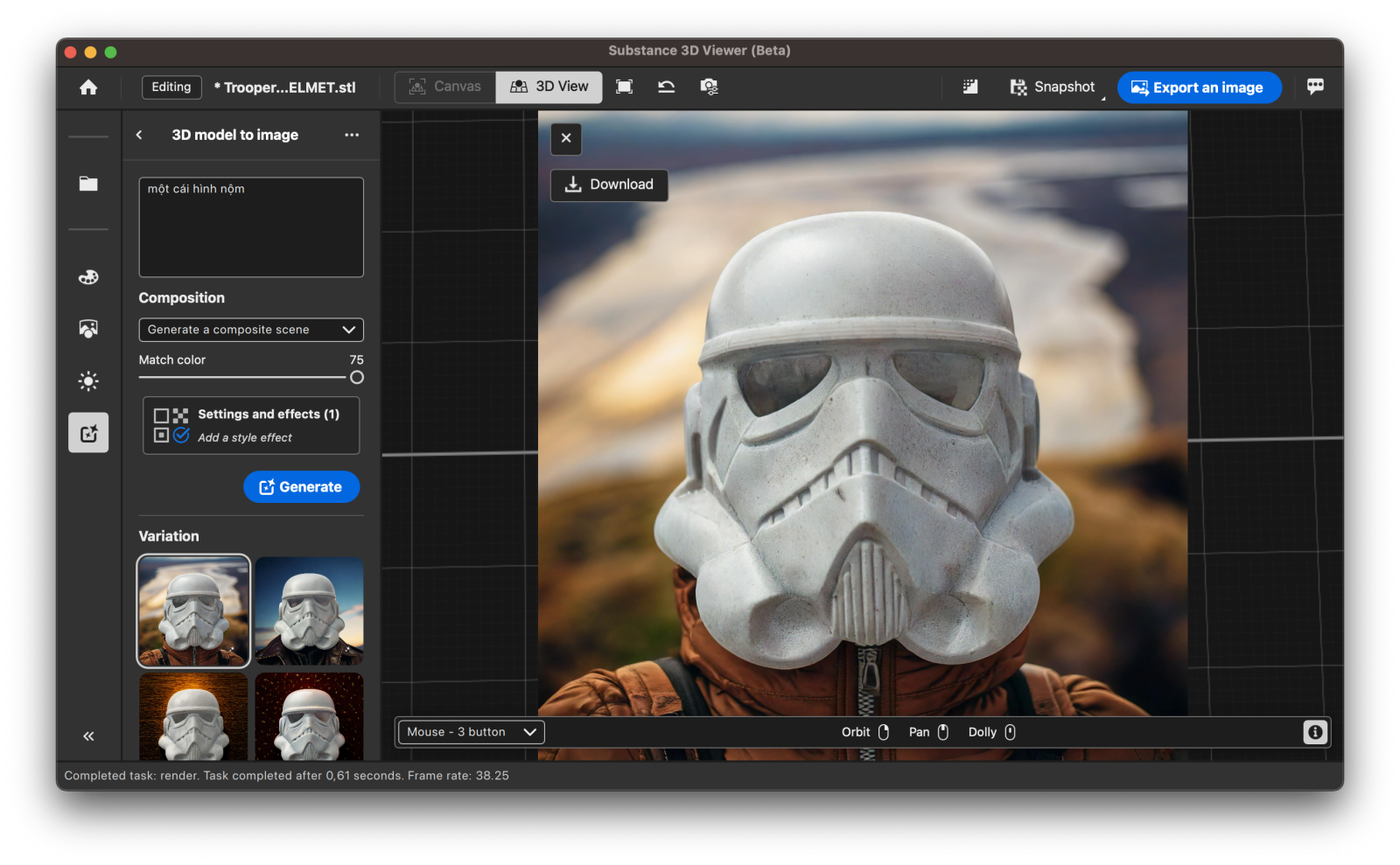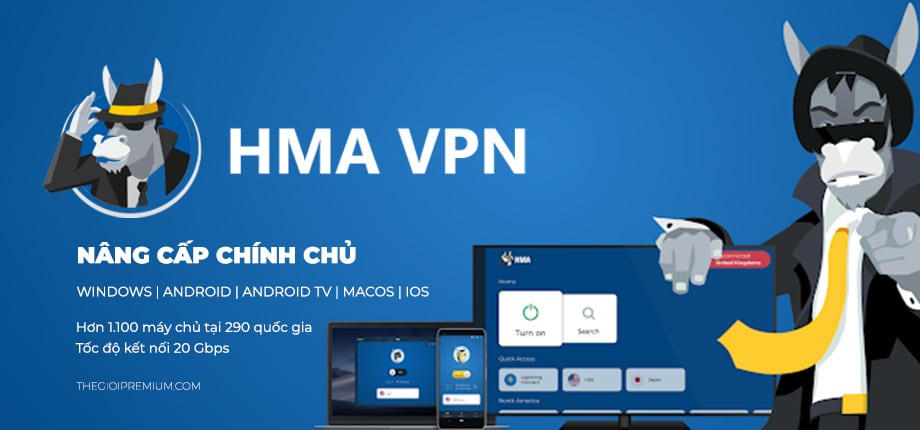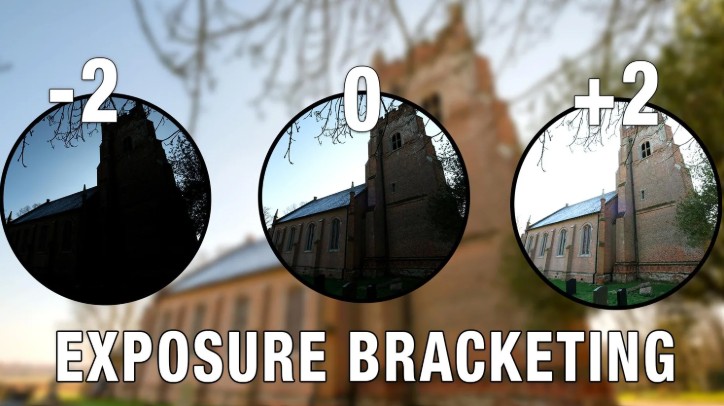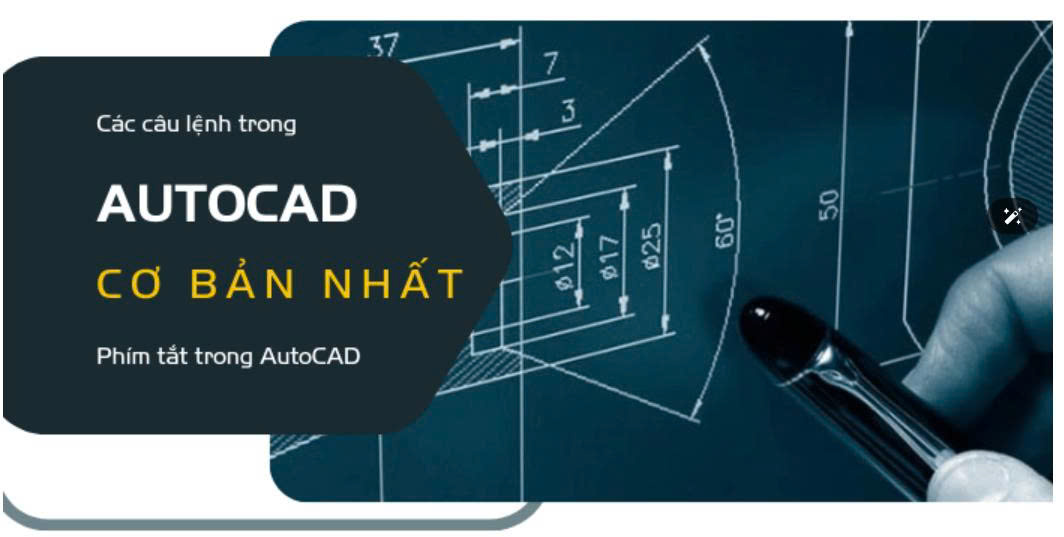Sản Phẩm Bán Chạy
Hướng dẫn sử dụng Photoshop nâng cao bằng Video – Thành thạo kỹ năng thiết kế chuyên nghiệp 2025
Khám phá hướng dẫn sử dụng Photoshop nâng cao bằng video chi tiết, giúp bạn làm chủ mọi kỹ năng thiết kế đồ họa chuyên nghiệp chỉ trong thời gian ngắn.
Nội dung
- I. Tổng quan về học Photoshop nâng cao qua video
- 1. Photoshop – Công cụ thiết kế toàn năng
- 2. Lợi ích của việc học Photoshop bằng video
- 3. Vì sao nên học Photoshop nâng cao trong năm 2025
- II. Các nội dung trọng tâm trong hướng dẫn Photoshop nâng cao bằng video
- 1. Làm chủ Layer và Mask chuyên sâu
- 2. Blend màu chuyên nghiệp
- 3. Hiệu ứng ánh sáng và đổ bóng nâng cao
- 4. Retouch da và chỉnh ảnh chân dung cao cấp
- 5. Tạo hiệu ứng chữ và typography sáng tạo
- 6. Thiết kế poster, banner và quảng cáo chuyên nghiệp
- 7. Sử dụng Action, Filter và Plugin nâng cao
- 8. Thiết kế hiệu ứng đặc biệt và nghệ thuật kỹ thuật số
- III. Chuẩn bị trước khi học Photoshop nâng cao bằng video
- 1. Thiết bị cần thiết
- 2. Phần mềm và công cụ hỗ trợ
- 3. Tư duy học hiệu quả
- IV. Cấu trúc khóa học Photoshop nâng cao qua video
- V. Mẹo học Photoshop nâng cao nhanh tiến bộ
- 1. Ghi chú kỹ thuật trong khi xem video
- 2. Thực hành dự án thật
- 3. So sánh với designer chuyên nghiệp
- 4. Tạo thư viện tài nguyên cá nhân
- 5. Chia sẻ sản phẩm và nhận phản hồi
- VI. Những lỗi thường gặp khi học Photoshop nâng cao
- VII. Tài nguyên video học Photoshop nâng cao được ưa chuộng năm 2025
- 1. Kênh hướng dẫn quốc tế
- 2. Kênh Việt Nam chất lượng
- VIII. Ứng dụng thực tế sau khi học Photoshop nâng cao
- IX. Xu hướng học Photoshop năm 2025
- X. Danh sách video hướng dẫn sử dụng Photoshop nâng cao nên học trong năm 2025
- 1. Video 1: Làm chủ Layer – Tư duy nền tảng của Designer
- 2. Video 2: Blend màu điện ảnh chuyên sâu
- 3. Video 3: Retouch da nâng cao – Công nghệ Frequency Separation
- 4. Video 4: Hiệu ứng chữ sáng tạo – Typography động
- 5. Video 5: Thiết kế poster sản phẩm chuyên nghiệp
- 6. Video 6: Workflow tự động hóa với Action & Preset
- XII. Ứng dụng AI trong Photoshop nâng cao năm 2025
- 1. Generative Fill – Sáng tạo không giới hạn
- 2. Neural Filters – Làm đẹp thông minh
- 3. Firefly – AI sinh ảnh từ ý tưởng
- XIII. Gợi ý thực hành nâng cao từ video
- 1. Bài tập 1 – Blend màu cổ điển Retro Film
- 2. Bài tập 2 – Tạo hiệu ứng ánh sáng mưa đêm
- 3. Bài tập 3 – Poster phim Cyberpunk
- XIV. Mẹo tối ưu video hướng dẫn khi học online
- XVI. Hướng dẫn xuất file và quản lý dự án chuyên nghiệp
- XVII. Câu hỏi thường gặp (FAQ)
- 1. Tôi mới học cơ bản, có nên xem video nâng cao ngay không?
- 2. Có thể học Photoshop nâng cao bằng điện thoại không?
- 3. Tôi không có bảng vẽ, có thể retouch được không?
- 4. Cần bao lâu để thành thạo Photoshop nâng cao?
- 5. Tôi có thể kết hợp Photoshop với phần mềm nào khác để làm việc hiệu quả?
- Kết bài
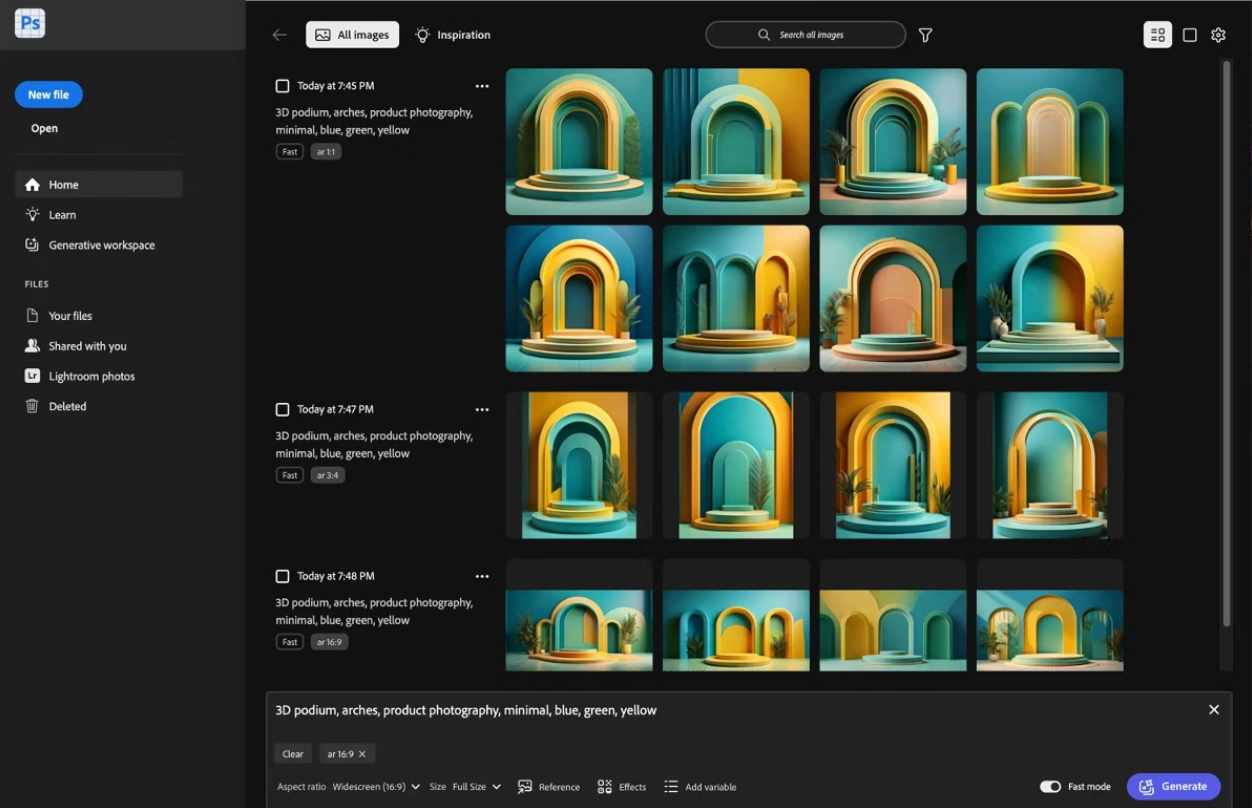
Trong thời đại thiết kế số phát triển mạnh mẽ, Photoshop không chỉ là phần mềm chỉnh sửa hình ảnh thông thường mà đã trở thành công cụ sáng tạo không thể thiếu với mọi designer chuyên nghiệp. Đặc biệt, xu hướng học qua video hướng dẫn trực quan giúp người học dễ dàng tiếp thu, thực hành ngay và nhanh chóng đạt trình độ chuyên nghiệp. Bài viết này sadesign sẽ mang đến hướng dẫn sử dụng Photoshop nâng cao bằng video chi tiết, giúp bạn khai phá toàn bộ sức mạnh của công cụ thiết kế hàng đầu thế giới.
I. Tổng quan về học Photoshop nâng cao qua video
1. Photoshop – Công cụ thiết kế toàn năng
Photoshop do Adobe phát triển, là phần mềm chỉnh sửa và sáng tạo hình ảnh phổ biến nhất hiện nay. Với khả năng kết hợp giữa đồ họa raster và vector, Photoshop cho phép người dùng thực hiện hầu hết các công việc thiết kế:
.jpg)
-
Chỉnh sửa ảnh chân dung, xóa phông, ghép ảnh.
-
Thiết kế banner, poster, brochure, quảng cáo.
-
Dựng mockup sản phẩm, giao diện web, app.
-
Sáng tạo hiệu ứng nghệ thuật, typography.
2. Lợi ích của việc học Photoshop bằng video
Khác với tài liệu lý thuyết, video hướng dẫn mang lại trải nghiệm trực quan sinh động. Mỗi thao tác được minh họa cụ thể, giúp người học dễ dàng quan sát, thực hành theo và ghi nhớ lâu hơn.
Ưu điểm nổi bật gồm:
-
Nắm bắt nhanh quy trình thực hành từng bước.
-
Hiểu rõ công cụ qua ví dụ minh họa thực tế.
-
Dễ học mọi lúc, mọi nơi trên điện thoại hoặc máy tính.
-
Có thể tua lại hoặc dừng để luyện tập theo từng phần.
Với các khóa hướng dẫn nâng cao, người học không chỉ làm quen mà còn hiểu bản chất của từng công cụ, cách kết hợp hiệu ứng và workflow chuyên nghiệp của designer thực thụ.
3. Vì sao nên học Photoshop nâng cao trong năm 2025
Năm 2025 chứng kiến sự phát triển mạnh của ngành thiết kế số, truyền thông thương hiệu và sáng tạo nội dung số hóa. Photoshop không chỉ phục vụ chỉnh ảnh mà còn là “vũ khí” tạo nên hình ảnh chuyên nghiệp cho doanh nghiệp, influencer, marketer, và nhà sáng tạo nội dung.
.jpg)
Người thành thạo Photoshop nâng cao có thể:
-
Tự tin nhận dự án thiết kế freelance.
-
Làm việc trong lĩnh vực quảng cáo, in ấn, truyền thông.
-
Sáng tạo nội dung hình ảnh cho TikTok, Facebook, YouTube.
-
Nâng cao thu nhập, khẳng định phong cách cá nhân.
II. Các nội dung trọng tâm trong hướng dẫn Photoshop nâng cao bằng video
1. Làm chủ Layer và Mask chuyên sâu
a. Layer nâng cao
Layer là “trái tim” của Photoshop. Ở mức độ nâng cao, video hướng dẫn sẽ giúp bạn hiểu cách:
-
Tổ chức Layer hợp lý bằng Group, Color Tag, Naming.
-
Sử dụng Adjustment Layer để chỉnh màu không phá gốc.
-
Dùng Smart Object để chỉnh sửa linh hoạt và không giảm chất lượng.
-
Tạo hiệu ứng chồng lớp (Overlay, Soft Light, Multiply, Screen) cho ảnh nghệ thuật.
b. Layer Mask và Clipping Mask
Người học sẽ được hướng dẫn cách:
-
Dùng Layer Mask để che/hiện vùng ảnh không làm mất dữ liệu.
-
Tận dụng Clipping Mask cho các hiệu ứng text hoặc ảnh nằm trong hình dạng khác.
-
Kết hợp Brush và Gradient để tạo chuyển cảnh mượt mà.
2. Blend màu chuyên nghiệp
Video hướng dẫn nâng cao luôn có phần blend màu – kỹ năng giúp hình ảnh đạt độ thẩm mỹ cao.
Các nội dung thường bao gồm:
-
Tùy chỉnh tone màu với Selective Color, Curves, Hue/Saturation.
-
Sử dụng Gradient Map để chuyển gam màu nghệ thuật.
-
Dùng Color Lookup Table (LUT) tạo preset màu riêng.
-
Phối màu theo concept: vintage, retro, dark tone, pastel, cinematic.
3. Hiệu ứng ánh sáng và đổ bóng nâng cao
Hướng dẫn video sẽ giúp người học hiểu cách tạo ánh sáng, bóng đổ và chiều sâu:
-
Dùng Dodge & Burn để kiểm soát sáng tối trên khuôn mặt, vật thể.
-
Tạo hiệu ứng ánh sáng nhân tạo (Lens Flare, Light Glow).
-
Ứng dụng Shadow & Highlight để làm nổi bật chủ thể.
-
Dựng khung cảnh có ánh sáng logic, tạo cảm xúc thị giác mạnh.
4. Retouch da và chỉnh ảnh chân dung cao cấp
Một trong những kỹ năng khó nhất trong Photoshop là retouch da chân dung. Video hướng dẫn sẽ chia nhỏ quy trình:
-
Dùng Frequency Separation để làm mịn da nhưng giữ chi tiết.
-
Dodge & Burn để tạo khối gương mặt tự nhiên.
-
Healing Brush, Clone Stamp để xóa mụn, nếp nhăn, khuyết điểm.
-
Liquify điều chỉnh khuôn mặt mà không làm biến dạng tổng thể.
Kỹ thuật này thường được áp dụng trong nhiếp ảnh studio, thời trang và beauty blogger.
5. Tạo hiệu ứng chữ và typography sáng tạo
Video nâng cao sẽ giúp bạn:
-
Kết hợp layer style (Stroke, Bevel, Shadow, Gradient Overlay) tạo chữ nổi.
-
Dùng Smart Filter để tạo chữ tan biến, chữ cháy, chữ khói, chữ vàng kim.
-
Sáng tạo với Displacement Map làm chữ hòa vào nền ảnh.
-
Biến chữ thành đối tượng 3D và tùy chỉnh ánh sáng, chất liệu.
6. Thiết kế poster, banner và quảng cáo chuyên nghiệp
a. Tư duy bố cục (Composition)
Video hướng dẫn phân tích bố cục vàng, quy tắc 1/3, đường dẫn thị giác và tỉ lệ cân đối trong thiết kế quảng cáo.
b. Ứng dụng thực tế
Người học được thực hành tạo poster phim, banner sản phẩm, landing page, social post…
-
Cách kết hợp hình ảnh, typography, màu sắc.
-
Sử dụng mockup và template chuyên nghiệp.
-
Xuất file chuẩn cho in ấn hoặc đăng mạng xã hội.
7. Sử dụng Action, Filter và Plugin nâng cao
a. Action và Batch Processing
Hướng dẫn tạo Action tự động hóa các bước chỉnh sửa hàng loạt, tiết kiệm thời gian cho designer chuyên nghiệp.
b. Filter và Plugin
-
Dùng Camera Raw Filter để chỉnh màu tổng thể.
-
Ứng dụng Nik Collection, Portraiture, ON1 Effects cho retouch chuyên nghiệp.
-
Cài đặt Plugin hỗ trợ làm mịn da, xử lý noise, tăng độ chi tiết.
8. Thiết kế hiệu ứng đặc biệt và nghệ thuật kỹ thuật số
Video nâng cao giúp người học bước sang Digital Art – Nghệ thuật số:
-
Biến ảnh thật thành tranh vẽ bằng Brush Art.
-
Tạo hiệu ứng bokeh, tia sáng, mưa rơi, khói, sét, bụi vỡ.
-
Kết hợp ảnh và hiệu ứng 3D bằng Blender hoặc Dimension.
-
Dựng concept fantasy, cyberpunk, và poster phim sáng tạo.
III. Chuẩn bị trước khi học Photoshop nâng cao bằng video
1. Thiết bị cần thiết
-
Máy tính hoặc laptop có RAM tối thiểu 8GB.
-
Cấu hình đề xuất: CPU i5 trở lên, card đồ họa rời, SSD 256GB+.
-
Màn hình chuẩn màu sRGB hoặc AdobeRGB.
-
Chuột, bảng vẽ (nếu có) để thao tác chi tiết.
2. Phần mềm và công cụ hỗ trợ
-
Adobe Photoshop phiên bản mới nhất (2024–2025).
-
Adobe Bridge để quản lý ảnh.
-
Plugin hỗ trợ chỉnh màu, preset LUTs, font chữ Việt hóa.
3. Tư duy học hiệu quả
-
Học theo lộ trình video từ dễ đến khó.
-
Thực hành song song ngay khi xem video.
-
Lặp lại thao tác ít nhất 3 lần cho mỗi bài học.
-
Lưu dự án theo từng giai đoạn để so sánh tiến bộ.
IV. Cấu trúc khóa học Photoshop nâng cao qua video
Tổng thời lượng khoảng 8–10 giờ học video với phần bài tập minh họa thực tế.
@nutmua
V. Mẹo học Photoshop nâng cao nhanh tiến bộ
1. Ghi chú kỹ thuật trong khi xem video
Ghi lại tổ hợp phím tắt, công thức màu, layer style, preset để áp dụng khi làm việc.
2. Thực hành dự án thật
Chọn ảnh thật, sản phẩm thật để luyện tập. Việc xử lý hình ảnh thực tế giúp bạn rèn tư duy sáng tạo và tăng độ chính xác.
3. So sánh với designer chuyên nghiệp
Phân tích cách phối màu, bố cục, font chữ của các nhà thiết kế nổi tiếng để học hỏi.
4. Tạo thư viện tài nguyên cá nhân
Lưu brush, texture, pattern, LUT, action và preset để dùng lại trong dự án khác.
5. Chia sẻ sản phẩm và nhận phản hồi
Đăng tác phẩm lên mạng xã hội hoặc cộng đồng thiết kế để nhận góp ý, qua đó hoàn thiện kỹ năng.
.jpg)
VI. Những lỗi thường gặp khi học Photoshop nâng cao
VII. Tài nguyên video học Photoshop nâng cao được ưa chuộng năm 2025
1. Kênh hướng dẫn quốc tế
-
PiXimperfect: Hướng dẫn chi tiết về blend màu và retouch.
-
Phlearn: Video chuyên sâu, nhiều project thực tế.
-
Tutvid: Cung cấp khóa học Photoshop nâng cao miễn phí.
2. Kênh Việt Nam chất lượng
-
GFX Việt: Giảng viên chuyên nghiệp, dễ hiểu.
-
Toàn Photoshop: Nhiều video ngắn, phù hợp người bận rộn.
-
Dino Studio: Chia sẻ kỹ thuật poster, banner quảng cáo.
VIII. Ứng dụng thực tế sau khi học Photoshop nâng cao
Người học có thể ứng dụng kỹ năng Photoshop trong nhiều lĩnh vực:
-
Marketing: Thiết kế banner, ấn phẩm truyền thông, thumbnail.
-
Thời trang: Retouch ảnh lookbook, tạp chí, sản phẩm.
-
In ấn – Quảng cáo: Poster, standee, catalogue, bao bì.
-
Giáo dục: Làm tài liệu, slide, đồ họa minh họa.
-
Sáng tạo cá nhân: Ảnh nghệ thuật, digital painting, photomanipulation.
IX. Xu hướng học Photoshop năm 2025
Trong bối cảnh trí tuệ nhân tạo (AI) bùng nổ, Adobe đã tích hợp Adobe Firefly vào Photoshop, cho phép tạo ảnh bằng prompt text. Do đó, người học cần song song học kỹ năng thủ công và làm chủ công cụ AI hỗ trợ.
Xu hướng năm 2025 tập trung vào:
-
Kết hợp Photoshop + AI Generative Fill.
-
Thiết kế 3D thực tế ảo, texture sản phẩm.
-
Workflow nhanh hơn nhờ Action và Automation.
-
Sử dụng Video hướng dẫn tương tác (interactive video) để học hiệu quả hơn.
X. Danh sách video hướng dẫn sử dụng Photoshop nâng cao nên học trong năm 2025
1. Video 1: Làm chủ Layer – Tư duy nền tảng của Designer
Thời lượng: 25 phút
Nội dung chính:
-
Giới thiệu hệ thống Layer và Layer Mask.
-
Cách tổ chức layer trong dự án chuyên nghiệp.
-
Ứng dụng blending mode để tạo hiệu ứng ánh sáng và màu sắc.
-
Bài tập thực hành: ghép ảnh phong cảnh và nhân vật bằng 5 lớp layer.
2. Video 2: Blend màu điện ảnh chuyên sâu
Thời lượng: 30 phút
Học được gì:
-
Cách dùng Curves, Color Balance, Selective Color để tạo mood điện ảnh.
-
Phối màu theo xu hướng Cinematic 2025.
-
Hướng dẫn tạo LUT riêng để áp dụng cho hàng loạt ảnh.
3. Video 3: Retouch da nâng cao – Công nghệ Frequency Separation
Thời lượng: 40 phút
Nội dung nổi bật:
-
Hiểu bản chất tách tầng tần số.
-
Sử dụng Dodge & Burn để tạo khối khuôn mặt.
-
Cân bằng tone da tự nhiên, tránh hiệu ứng “plastic skin”.
4. Video 4: Hiệu ứng chữ sáng tạo – Typography động
Thời lượng: 20 phút
Hướng dẫn:
-
Tạo chữ neon, chữ kim loại, chữ băng và hiệu ứng tan biến.
-
Kết hợp Layer Style + Filter + Brush.
-
Xuất video ngắn từ hiệu ứng chữ chuyển động.
5. Video 5: Thiết kế poster sản phẩm chuyên nghiệp
Thời lượng: 50 phút
Điểm đặc biệt:
-
Phân tích bố cục, ánh sáng, màu sắc.
-
Sử dụng mô hình 3D trong Photoshop 2025.
-
Tạo hiệu ứng đổ bóng, ánh sáng phụ logic.
6. Video 6: Workflow tự động hóa với Action & Preset
Thời lượng: 35 phút
Kỹ năng đạt được:
-
Tạo Action xử lý hàng loạt ảnh.
-
Xuất file nhanh với định dạng và watermark tự động.
-
Kết hợp script AI để gợi ý chỉnh sửa thông minh.

XI. Lộ trình học Photoshop nâng cao qua video – từ cơ bản đến chuyên nghiệp
XII. Ứng dụng AI trong Photoshop nâng cao năm 2025
1. Generative Fill – Sáng tạo không giới hạn
Công nghệ AI Generative Fill giúp bạn thêm, xóa hoặc mở rộng ảnh chỉ bằng mô tả văn bản (prompt).
Ví dụ: nhập “add sunset light through window” – AI tự động tạo ánh sáng hoàng hôn chân thực.
2. Neural Filters – Làm đẹp thông minh
Các bộ lọc AI như:
-
Skin Smoothing: Làm mịn da tự nhiên.
-
Colorize: Tô màu cho ảnh đen trắng.
-
Depth Blur: Tạo hiệu ứng bokeh chuyên nghiệp.
3. Firefly – AI sinh ảnh từ ý tưởng
Tích hợp trong Photoshop 2025, Firefly cho phép bạn nhập prompt để tạo hình nền, texture, hoặc vật thể ngay trong khung thiết kế.
Điều này giúp designer tiết kiệm 60–70% thời gian sáng tạo, tập trung hơn vào bố cục và cảm xúc hình ảnh.
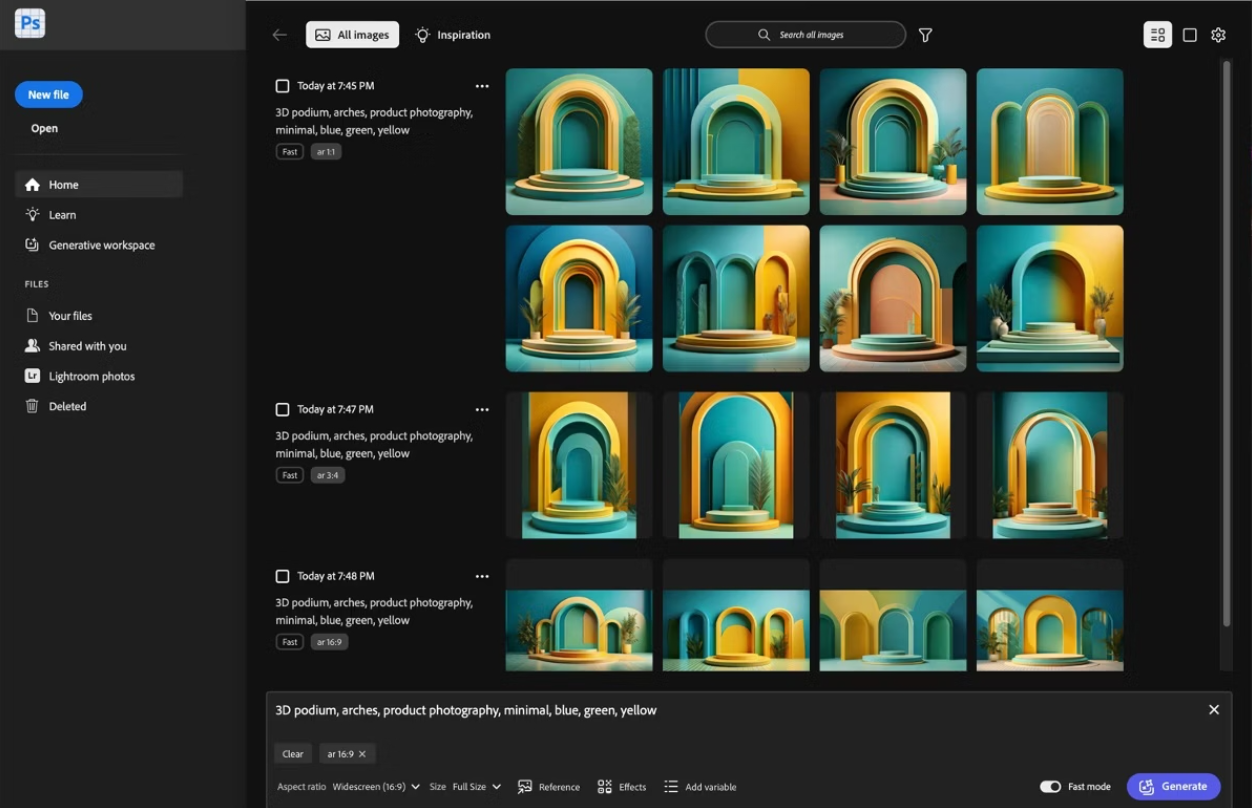
XIII. Gợi ý thực hành nâng cao từ video
1. Bài tập 1 – Blend màu cổ điển Retro Film
-
Chọn một bức ảnh chân dung.
-
Áp dụng Curves, LUT retro và hiệu ứng film grain.
-
Xuất file với tone vàng nhẹ vintage.
2. Bài tập 2 – Tạo hiệu ứng ánh sáng mưa đêm
-
Dùng Brush Light Leak và Rain Overlay.
-
Thêm ánh sáng phản chiếu trên đường.
-
Xuất file GIF chuyển động nhẹ.
3. Bài tập 3 – Poster phim Cyberpunk
-
Chọn ảnh thành phố, phối gam tím – xanh neon.
-
Tạo text hologram và hiệu ứng khói mờ.
-
Sử dụng Generative Fill để thêm ánh sáng phản chiếu.
XIV. Mẹo tối ưu video hướng dẫn khi học online
-
Bật phụ đề tự động: Giúp hiểu thuật ngữ chuyên môn.
-
Chụp màn hình từng bước: Tạo bộ ghi chú hình ảnh trực quan.
-
Sử dụng tốc độ phát 0.75x: Dễ quan sát thao tác chi tiết.
-
Lưu timestamp: Ghi lại mốc thời gian trong video để xem lại nhanh.
-
Tạo checklist kỹ năng: Đánh dấu mục đã học xong để theo dõi tiến độ.
XVI. Hướng dẫn xuất file và quản lý dự án chuyên nghiệp
-
Đặt tên file rõ ràng: “Poster_SummerCampaign_2025.psd”.
-
Sử dụng Smart Object: Đảm bảo không mất dữ liệu gốc.
-
Xuất file web: File → Export → Save for Web (JPG/PNG tối ưu dung lượng).
-
Lưu file PSD kèm font: Giúp chỉnh sửa sau dễ dàng.
-
Tạo thư mục dự án: “Images – Fonts – Output – PSD”.
XVII. Câu hỏi thường gặp (FAQ)
1. Tôi mới học cơ bản, có nên xem video nâng cao ngay không?
Có thể, nếu bạn đã nắm vững công cụ cơ bản như Layer, Brush, Selection. Video nâng cao giúp rút ngắn thời gian thực hành và hình thành tư duy chuyên nghiệp sớm.
2. Có thể học Photoshop nâng cao bằng điện thoại không?
Không nên. Dù có app Photoshop Express, nhưng để học nâng cao và làm việc chuyên nghiệp, bạn cần máy tính có cấu hình đủ mạnh.
3. Tôi không có bảng vẽ, có thể retouch được không?
Hoàn toàn được. Chuột vẫn xử lý tốt nếu kết hợp zoom chi tiết và dùng Brush hợp lý. Tuy nhiên, bảng vẽ giúp thao tác tự nhiên và chính xác hơn.
4. Cần bao lâu để thành thạo Photoshop nâng cao?
Với lộ trình video 2 tiếng/ngày, trung bình sau 6–8 tuần bạn có thể tự thiết kế banner, poster, retouch ảnh chuyên nghiệp.
5. Tôi có thể kết hợp Photoshop với phần mềm nào khác để làm việc hiệu quả?
-
Illustrator: Thiết kế vector, logo.
-
Lightroom: Chỉnh màu ảnh gốc.
-
After Effects: Tạo hiệu ứng chuyển động cho thiết kế.
-
Canva: Xuất nhanh ấn phẩm truyền thông.
Kết bài
Thành thạo Photoshop nâng cao là bước đệm vững chắc để trở thành designer chuyên nghiệp. Với phương pháp học qua video hướng dẫn, người học dễ dàng tiếp cận kiến thức trực quan, thực hành tức thì và phát triển tư duy sáng tạo vượt bậc. Dù bạn là nhà thiết kế, marketer hay người yêu cái đẹp, việc nắm vững kỹ năng Photoshop nâng cao sẽ giúp tạo nên giá trị hình ảnh độc đáo, nâng tầm thương hiệu cá nhân trong kỷ nguyên số 2025.
Công Ty TNHH Phần Mềm SADESIGN
Mã số thuế: 0110083217


















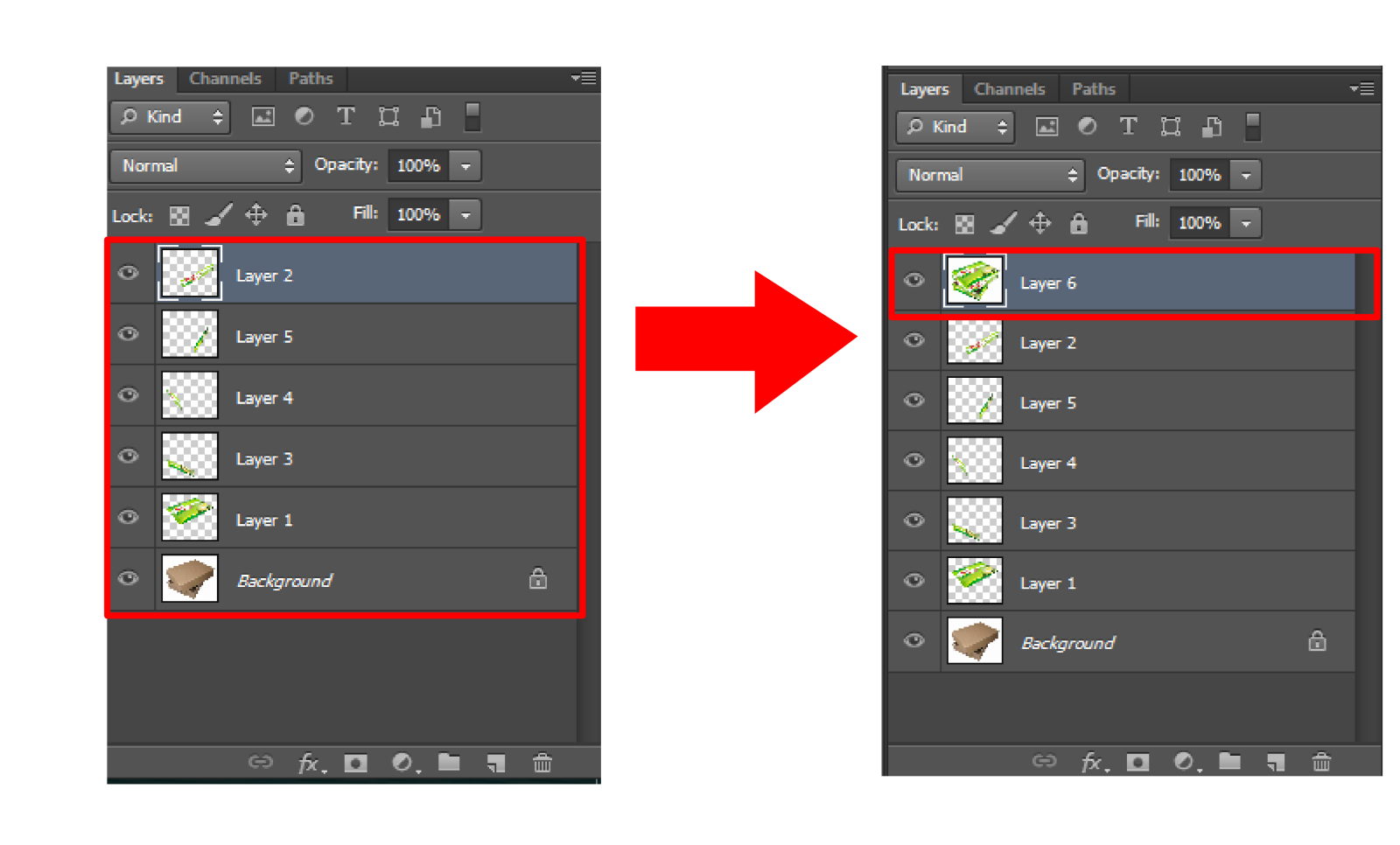
.jpg)
.jpg)
.jpg)
.jpg)